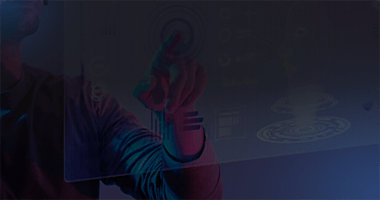新闻资讯
3DCAT实时渲染云平台
让任意设备随时随地访问您的3D/XR应用!

- 首页
- 新闻资讯
- Unreal Engine
- 如何在 UE 中实现游戏监控功能?
如何在 UE 中实现游戏监控功能?
2023-03-23 21:07:45

一、创建渲染目标

二、捕捉监控画面到渲染目标
1.创建一个Actor蓝图;
2.添加SceneCaptureComponent2D组件;
3.设置SceneCaptureComponent2D组件的Texture为第一步创建的渲染目标;

三、创建UI材质
选中创建好的渲染目标鼠标右键创建材质。选中主属性,设置Material Domain为User Interface

四、将监控画面显示到UI上
1.创建一个Widget
2.添加一个Image控件并调整大小和位置
3.设置Image控件笔刷为第三步创建的材质。

五、将UI显示到视口中

六、如何显示自己需要的Actor
如果想让监控画面只显示自己需要的Actor,可按如下设置

本文《如何在 UE 中实现游戏监控功能?》内容由3DCAT实时云渲染解决方案提供商整理发布,如需转载,请注明出处及链接:https://www.3dcat.live/news/post-id-129/
热门标签
Unreal Engine3DCAT品牌动态元宇宙Omniverse实时渲染技术应用云流化虚拟仿真云CloudXR智慧教育专题赛5G应用征集大赛虚拟展厅云车展虚拟仿真开放共享云vrcloud AR云ARcloud vr实时渲染实时3D可视化数字孪生内容流送虚拟仿真3D实时渲染云流送技术云流送像素流送NVIDIA与3DCAT实时云渲染合作
资讯分类
最新资讯

瑞云科技受邀参加职教国培活动,分享瑞云AI赋能教学新路径
2024-10-31

向新而行,以质致远!动画电影媒体团到访瑞云科技交流学习
2024-10-31

喜报 | 瑞云科技荣获最佳人工智能企业创新奖!
2024-10-24

3DCAT亮相2024中国国际消费电子博览会,引领AI潮流
2024-10-24

邀请函|3DCAT邀您莅临2024青岛国际人工智能创新应用博览会
2024-10-15

活动回顾 | 「瑞云AIGC多模态大模型系统:以新质生产力引领构建教育新格局」圆满结束
2024-09-30

直播预告 | 瑞云AIGC多模态大模型系统:以新质生产力引领构建教育新格局
2024-09-24

Unity在车机HMI行业的应用:从交互设计到智能驾驶
2024-09-19